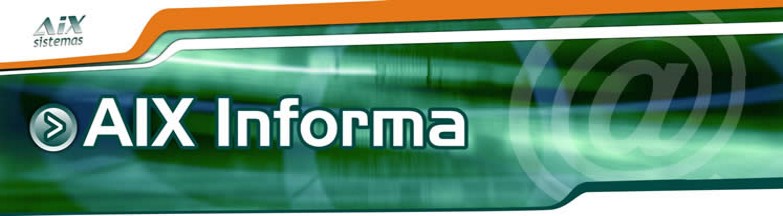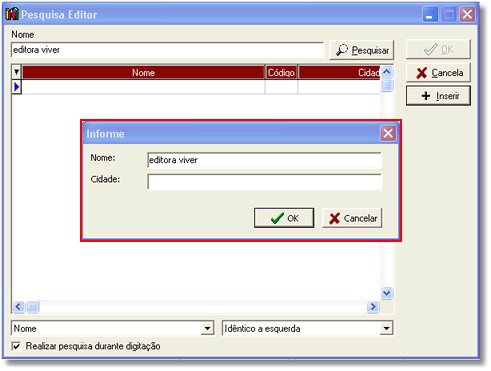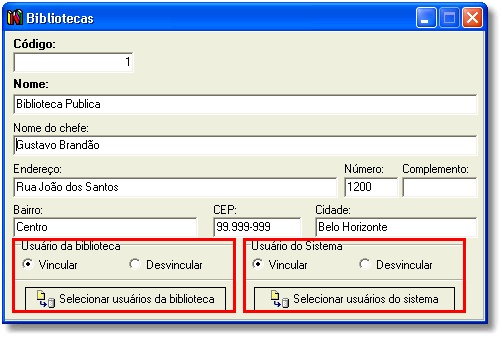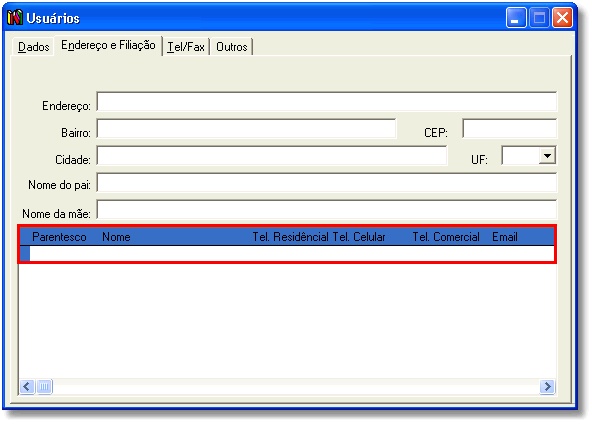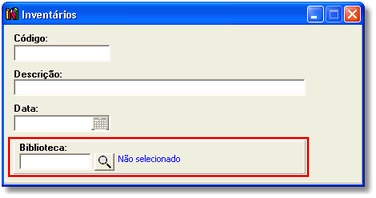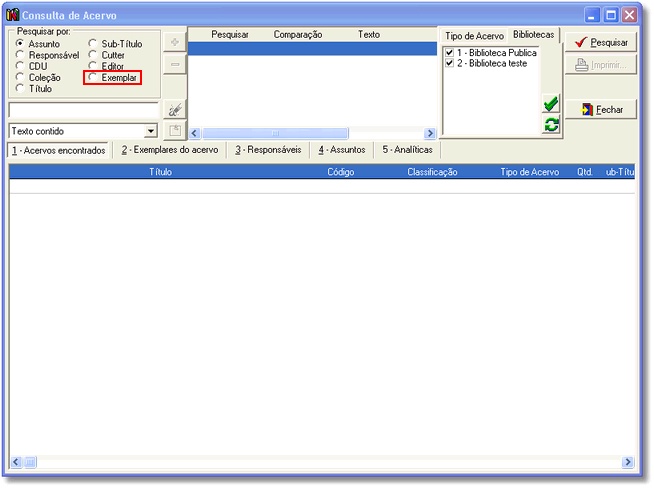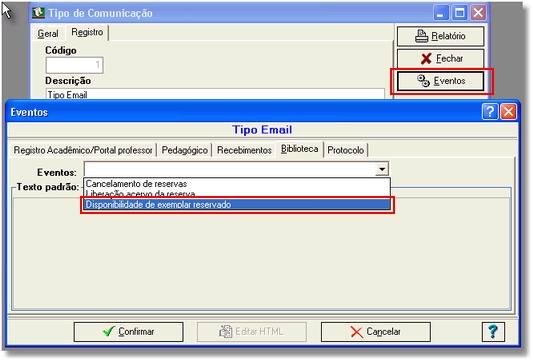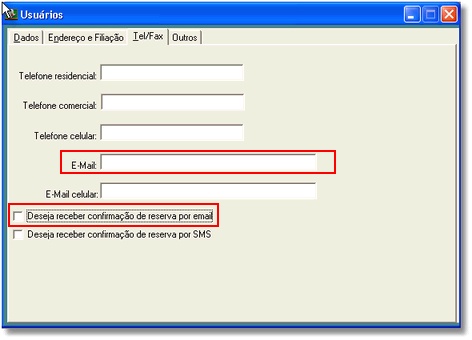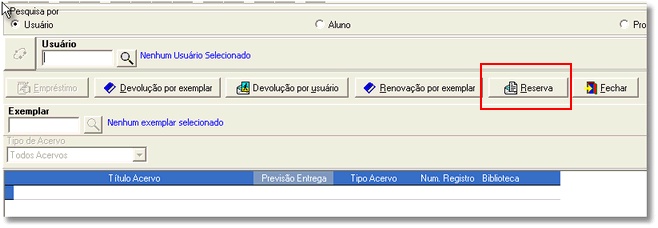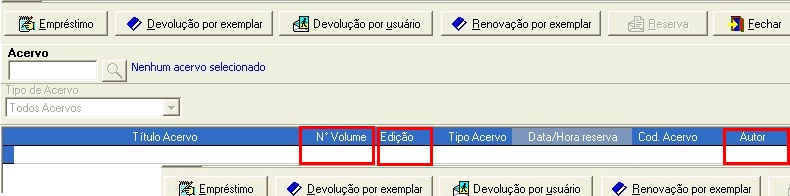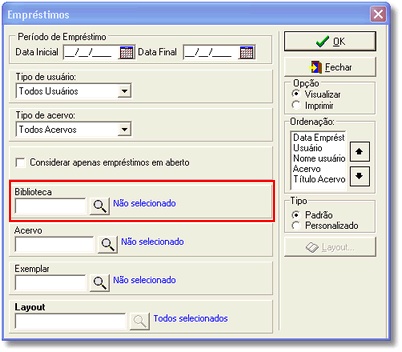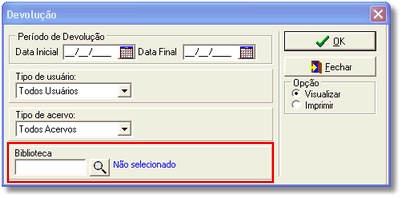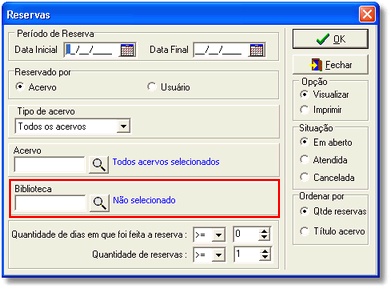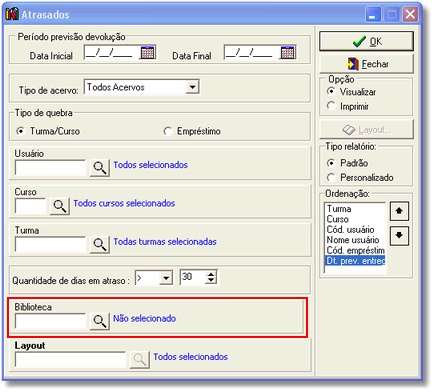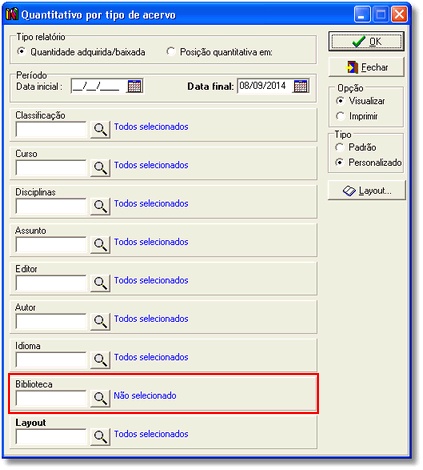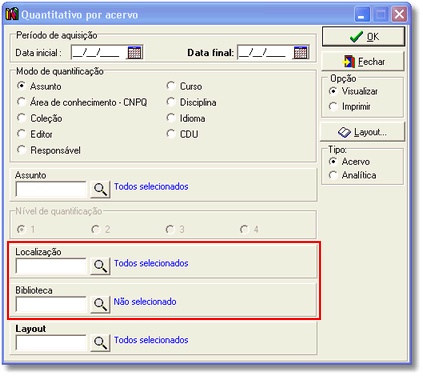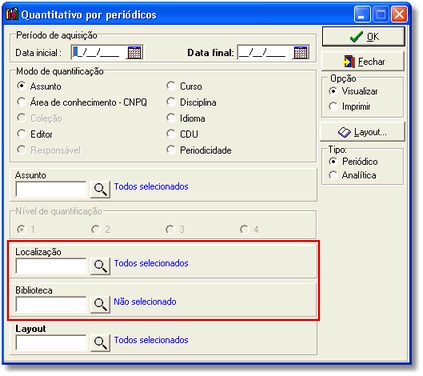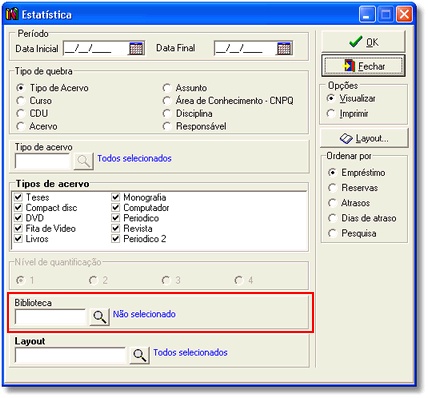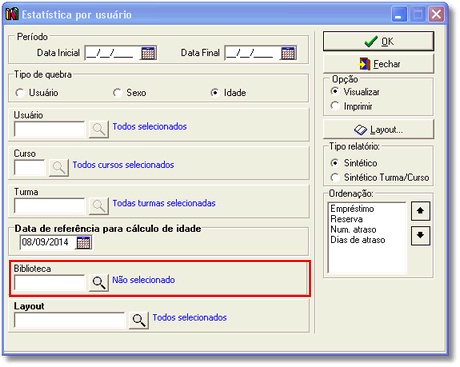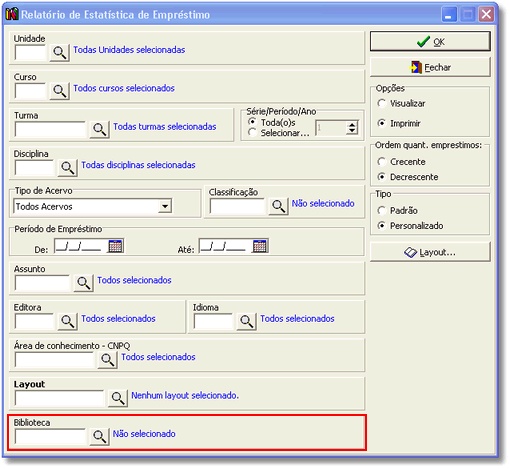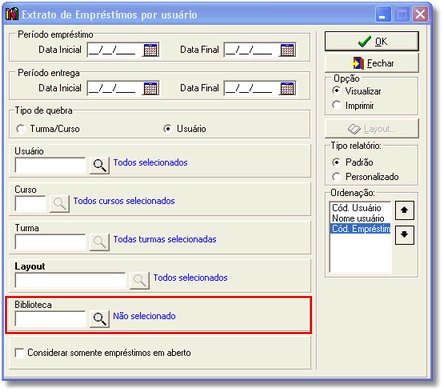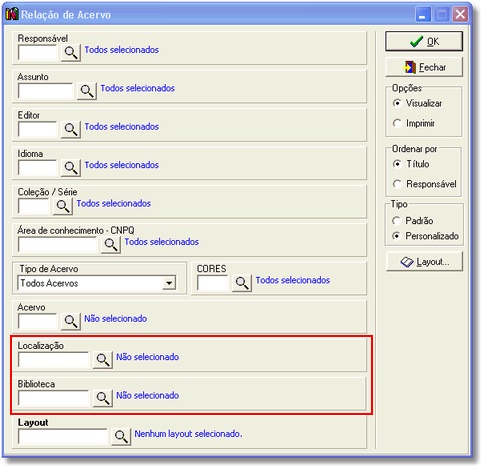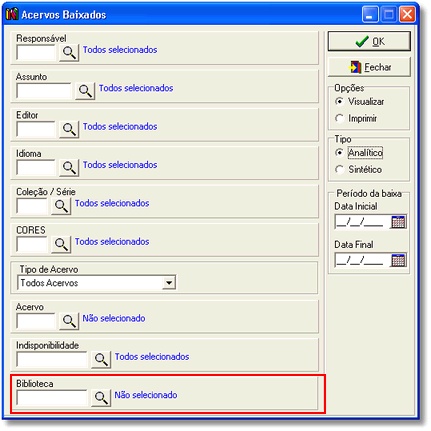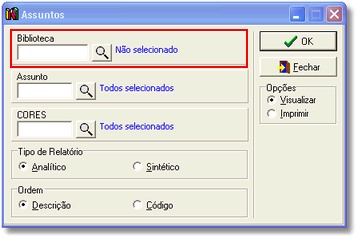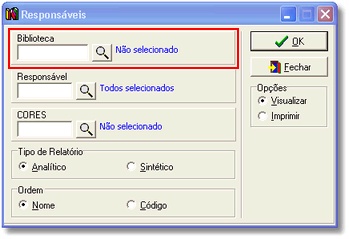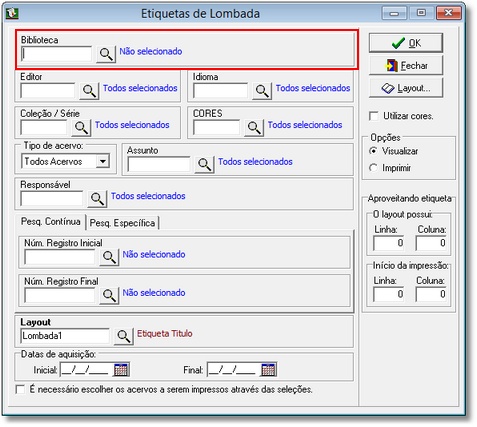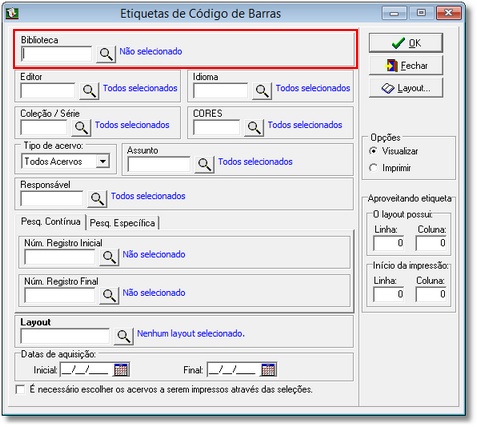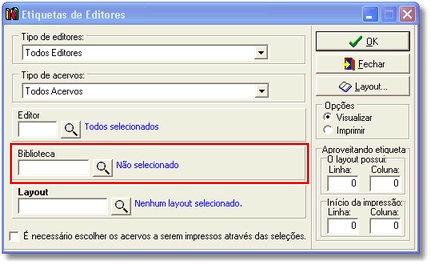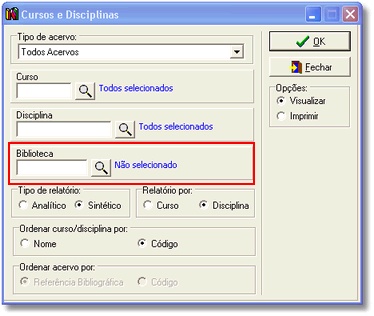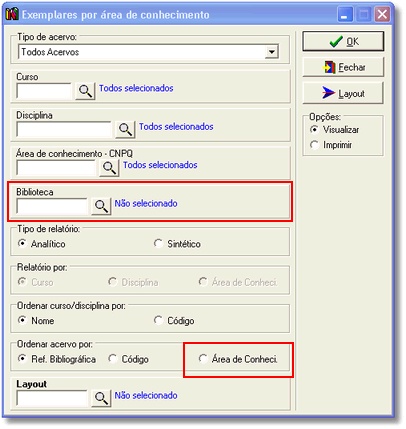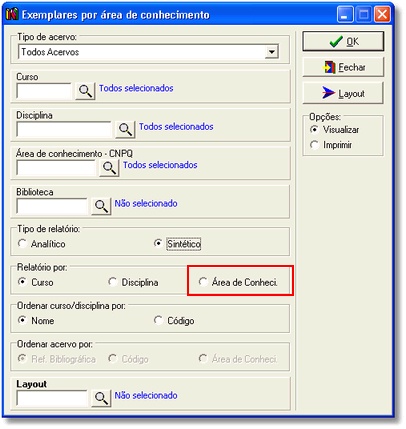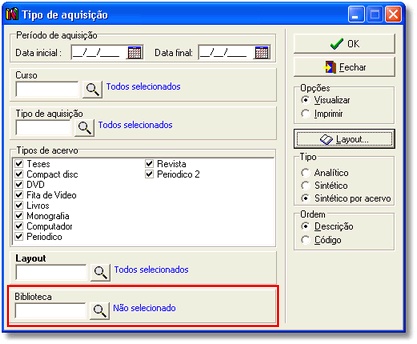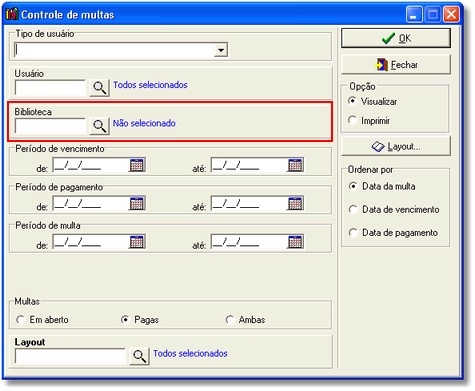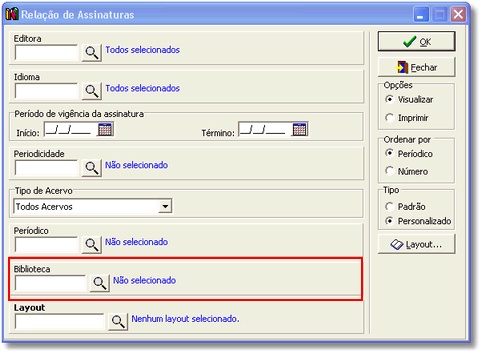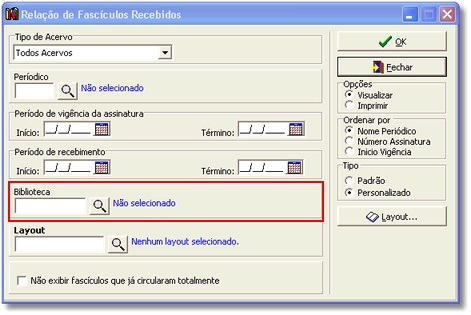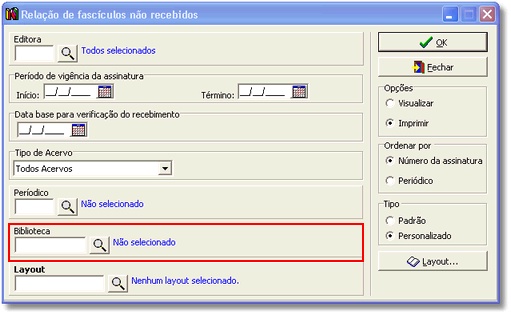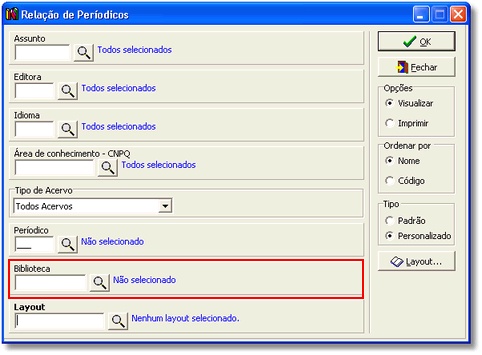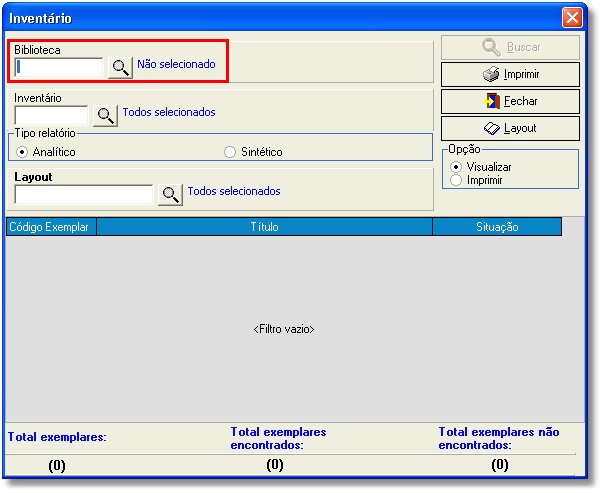AIX Informa - Número 204 - Giz Bib- 3.14
|
Número - 204 - 02/10/2014 | Giz - Biblioteca - 3.14.0
Índice
Alterações Realizadas
Cadastros | AcervoQuando for inserir um novo editor pelo loc de pesquisa, será permitido também inserir o campo cidade.
Cadastros | BibliotecaDois novos campos foram criados para facilitar a vinculação e desvinculação de usuários a uma determinada biblioteca, o 'Vincular' e o 'Desvincular'. Assim, minimizando o tempo de espera das buscas, pois agora possui a divisão por tipos de usuários:
Cadastros | UsuáriosEm cadastros de usuários, na aba Endereço e Filiação, foi criado um grid que lista os dados dos responsáveis pelo usuário(aluno), visto que algumas irregularidades com a biblioteca, só são resolvidos com os pais e/ou responsáveis. Cadastros | InventáriosA tela recebeu o campo biblioteca, que permite fazer o inventário por biblioteca.
Consultas | AcervoFoi adicionado mais um tipo para filtro de consulta: Exemplar.
Lançamentos | Movimentação
Lançamentos | Registro de InventáriosA tela registro de inventários recebeu o filtro de biblioteca.
Relatórios | EmpréstimosFoi adicionado o filtro de biblioteca, para realizar a impressão dos acervos emprestados somente da biblioteca selecionada.
Relatórios | DevoluçãoA tela de devolução recebeu o filtro de biblioteca, para realizar a impressão dos acervos devolvidos somente da biblioteca selecionada.
Relatórios | ReservasA tela de reserva recebeu o filtro de biblioteca, para realizar a impressão dos acervos reservados somente da biblioteca selecionada. No relatório de reservas, incluímos um campo para exibição do turno que o aluno está cursando.
Relatórios | AtrasadosAdicionamos o filtro de biblioteca, para realizar a impressão dos acervos atrasados somente da biblioteca selecionada.
Relatórios | Quantitativo por tipo de acervoFoi adicionado o filtro de biblioteca, para realizar a impressão da quantidade de acervos por tipo, somente da biblioteca selecionada.
Relatórios | Quantitativo por acervoForam adicionados dois filtros: localização e biblioteca.
Relatórios | Quantitativo por periódicosAdicionamos dois filtros para a tela de quantitativos por periódicos: localização e biblioteca.
Relatórios | EstatísticaFoi adicionado o filtro de biblioteca, para realizar a impressão da estatística somente para a biblioteca selecionada.
Relatórios | Estatística por usuárioAdicionamos o filtro de biblioteca, para realizar a impressão da estatística por usuário somente para a biblioteca selecionada.
Relatórios | Estatística de EmpréstimoO filtro de biblioteca foi adicionado, para realizar a impressão da estatística de empréstimo somente para a biblioteca selecionada.
Relatórios | Extrato de Empréstimo por UsuárioAdicionamos o filtro de biblioteca, para realizar a impressão do extrato de empréstimos somente para a biblioteca selecionada.
Relatórios | AcervoNa tela de Relação de Acervo, recebeu dois novos campos: localização e biblioteca.
Relatórios | Acervos BaixadosFoi adicionado o filtro de biblioteca, para filtrar os acervos baixados de acordo com a biblioteca selecionada.
Relatórios | AssuntosAdicionamos o filtro de biblioteca, para filtrar os assuntos de acervos somente da biblioteca selecionada.
Relatórios | ResponsáveisFoi adicionado o filtro de biblioteca, para filtrar os responsáveis dos acervos somente da biblioteca selecionada.
Relatórios | Etiquetas | de LombadaFoi adicionado o filtro de biblioteca, para realizar a impressão das etiquetas de lombada somente da biblioteca selecionada.
Relatórios | Etiquetas | Código de BarrasFoi adicionado o filtro de biblioteca, para realizar a impressão das etiquetas de código de barras somente da biblioteca selecionada.
Relatórios | Etiquetas | EditoresAdicionamos o filtro de biblioteca, para filtrar os editores dos acervos somente da biblioteca selecionada.
Relatórios | Cursos e DisciplinasPara filtrar os cursos e disciplinas somente da biblioteca que o usuário desejar, criamos o filtro de biblioteca.
Relatórios | Exemplares por Área de ConhecimentoPara atender a necessidade de clientes, foi adicionado o filtro 'Área de conhecimento' nos tipos de relatórios: 'Analítico - Ordenar por:' e 'Sintético - Relatório por:', para possibilitar a geração um relatório de acervo quantitativo. Também foi adicionado o filtro por 'Biblioteca' para facilitar as buscas e diminuir o tempo de espera na geração dos relatórios.
Relatórios | Tipo de AquisiçãoAdicionamos o filtro de biblioteca, para filtrar o tipo de aquisição somente da biblioteca selecionada.
Relatórios | Controle de MultasFoi adicionado o filtro de biblioteca, para filtrar o controle de multas somente da biblioteca selecionada.
Relatórios | Periódico | Relação de AssinaturasA tela recebeu o filtro de biblioteca, que permite filtrar a relação de assinaturas somente da biblioteca selecionada.
Relatórios | Periódico | Relação de Fascículos RecebidosAdicionamos o filtro de biblioteca, que permite filtrar a relação de fascículos recebidos somente da biblioteca selecionada.
Relatórios | Periódico | Relação de Fascículos não RecebidosFoi adicionado o filtro de biblioteca, que permite filtrar a relação de fascículos não recebidos somente da biblioteca selecionada.
Relatórios | Periódico | Relação de PeriódicosA tela recebeu o filtro de biblioteca, que permite filtrar a relação de periódicos somente da biblioteca selecionada.
Relatórios | InventárioAdicionamos o filtro de biblioteca, que permite filtrar os inventários somente da biblioteca selecionada.
Procedimentos de Atualização
É IMPORTANTÍSSIMO fazer BACKUP do Banco de Dados e seguir a ordem dos seguintes passos da atualização:
|